Was macht AdLoad?
Sobald der Trojaner-Virus heruntergeladen ist, implementiert AdLoad Shell-Skripte, um zusätzliche Malware oder Adware auf das infizierte System herunterzuladen. AdLoad führt diese Befehle auf die gleiche Weise aus, wie Sie Änderungen auf oberster Ebene über Terminal implementieren können, außer dass es dies ohne Ihr Wissen tut und leise im Hintergrund läuft.
Diese Shell-Skripte funktionieren wie ein Befehlszeilenäquivalent einer Automator- oder AppleScript-App, ähnlich einer .bat-Datei („Batch“) von Windows. AdLoad fungiert als Bundler oder Installer für eine Reihe von Malware-Infektionen, bekannt als OSX/MacOffers oder macOS/MacOffers (auch bekannt als BundleMeUp, Mughthesec und Adload) oder OSX/Bundlore-Adware als sekundäre Nutzlast.
Da diese Programme alle mit einer kryptografischen digitalen Signatur ausgestattet sind, umgehen sie alle den Gatekeeper-Schutz von Apple und die XProtect-Blocker-Funktionalität für fehlerhafte Downloads von Apple. Apple ist nicht in der Lage, zwischen den vom Trojaner heruntergeladenen Malware-Infektionen und einer legitimen App zu unterscheiden, die ein Benutzer heruntergeladen hat.
Es scheint, dass das Ziel hinter dieser Aktivität darin besteht, einen Mac mit Adware zu füllen, um Browserdaten und Passwörter zu sammeln und Werbeeinnahmen für die Ersteller dieser Malware zu generieren. Einige Infizierte bemerken, dass alle zehn Minuten ein Popup-Fenster erscheint, bis die Malware entfernt wurde. Dieses Popup kommt mit dieser Nachricht:
Infektion:Benutzer:_analyticsdProcess:/usr/libexec/xpcproxyFile:/System/Library/PrivateFrameworks/CoreAnalytics.framework/Support/analyticsd
Das Entfernen dieses Virus ist eindeutig der sinnvollste Ansatz, um Ihren Mac zu schützen.

Wie entferne ich AdLoad?
Das manuelle Entfernen von Malware ist möglich; obwohl es sich in diesem Fall bei so vielen ausführbaren Payloads als etwas schwierig erweisen könnte. Wenn Sie es jedoch manuell versuchen möchten, empfehlen wir Ihnen, im Ordner „Programme“ und „Library“ nach den folgenden Dateien zu suchen.
Hier ist die Liste der Anwendungen:
- AdLoad
- Slayer
- MacAngebote
- BundleMeUp
- Bundlore
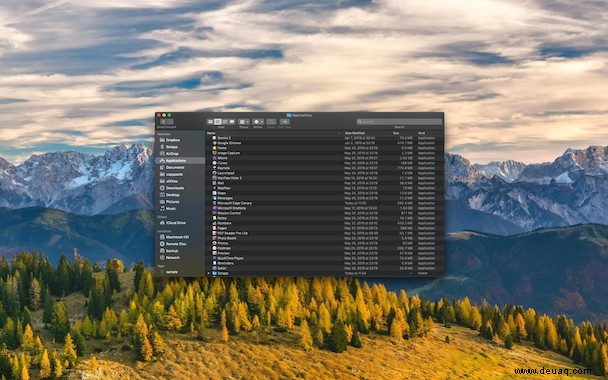
Hier ist die Liste der Orte, an denen Sie nach den oben genannten Anwendungen suchen sollten:
- /Library/Application Support/
- /Library/LaunchAgents/
- /Library/LaunchDaemons/
- /Library/LaunchDaemons/
- /Library/LaunchDaemons/
- /Library/PrivilegedHelperTools/
- /System/Library/Frameworks/
Bringen Sie alles, was Sie finden, in den Papierkorb, leeren Sie ihn und setzen Sie Ihren Mac zurück. Es kann sich auch lohnen, alle Erweiterungen oder Add-Ons von Webbrowsern zu entfernen und diese dann zurückzusetzen. Seien Sie immer vorsichtig, wenn Sie Adware und Malware löschen, Sie laufen immer Gefahr, etwas zu entfernen, das tatsächlich benötigt wird, ohne es zu merken.
Eine andere Möglichkeit, einen bösartigen Virus zu entfernen, ist eine spezielle App wie CleanMyMac X.
Löschen Sie AdLoad sicher mit CleanMyMac X
CleanMyMac X ist ein Tool zur Verbesserung der Mac-Leistung. Mit Millionen von Benutzern auf der ganzen Welt räumt CleanMyMac X Berge von Müll und doppelten Dateien aus, damit Ihr Mac so gut wie neu funktioniert.
Es fungiert auch als fantastisches Tool zum Entfernen von Malware. So entfernen Sie AdLoad mit CleanMyMac X:
- Laden Sie CleanMyMac X herunter (kostenlose Testversion verfügbar).
- Starten Sie die App.
- Klicken Sie auf Malware-Entfernung.
- Klicken Sie auf Scannen.
- Klicken Sie auf "Entfernen".
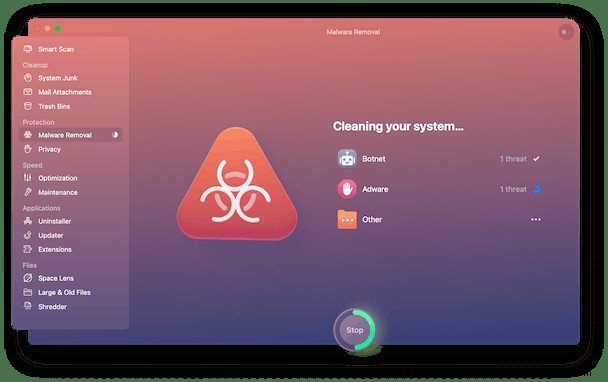
Danach arbeitet Ihr Mac wieder mit Höchstleistung. So gut wie neu, ohne Viren, Infektionen, Trojaner oder Malware.